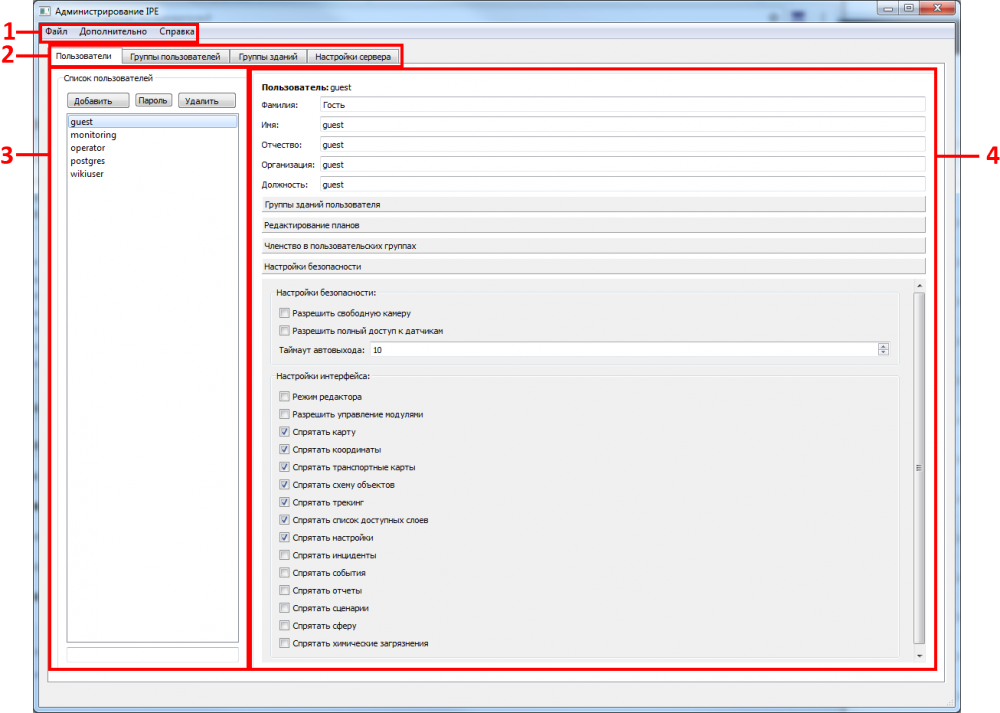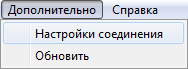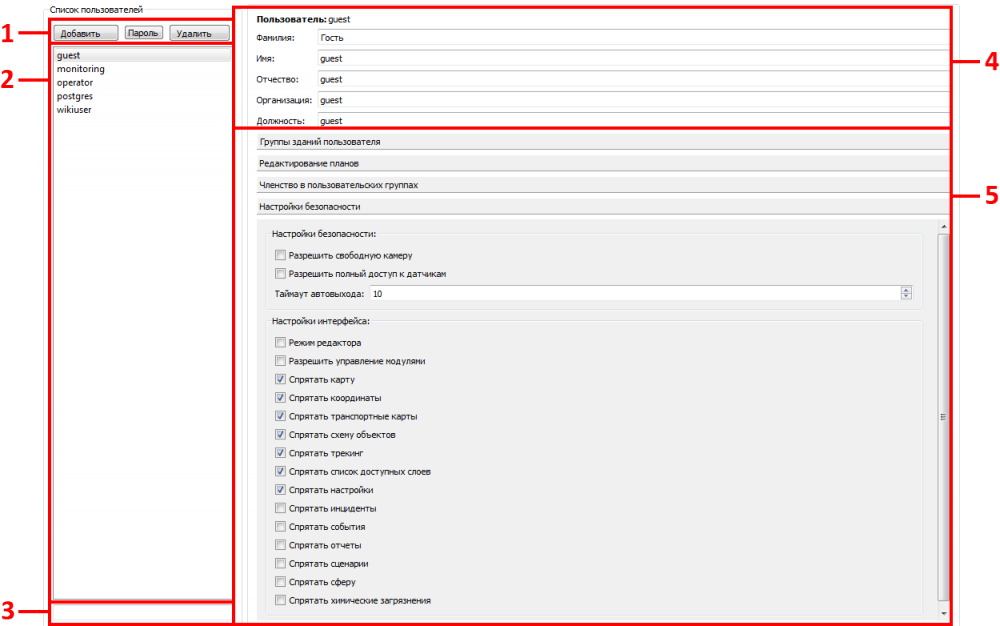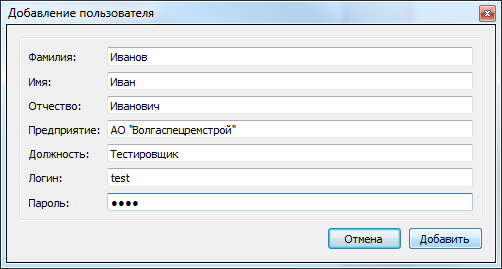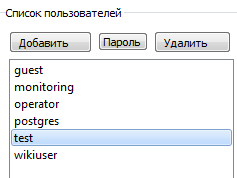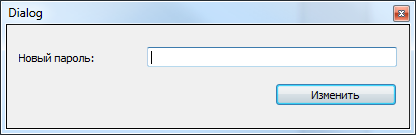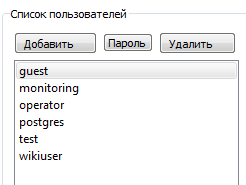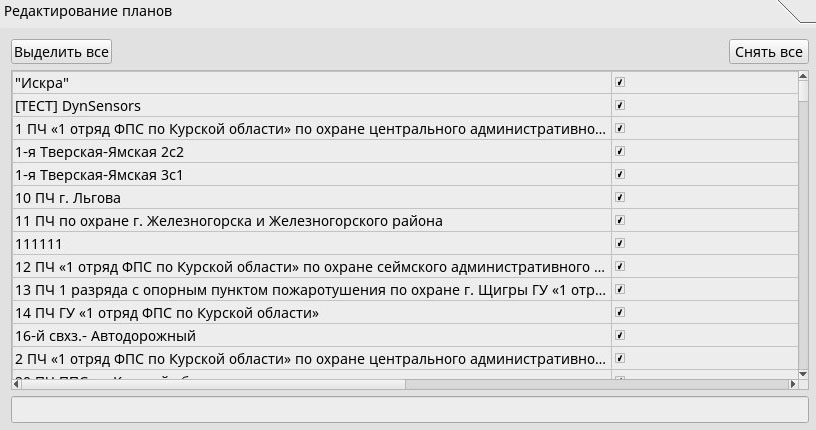Администрирование пользователей — различия между версиями
Wikiadmin (обсуждение | вклад) (→Редактирование планов) |
Wikiadmin (обсуждение | вклад) (→Редактирование планов) |
||
| Строка 110: | Строка 110: | ||
====Редактирование планов==== | ====Редактирование планов==== | ||
| − | [[Файл:admin13.jpg]] | + | [[Файл:admin13.jpg|центр|]] |
====Членство пользователей в группах==== | ====Членство пользователей в группах==== | ||
Версия 18:51, 7 августа 2017
Администрирование пользователей осуществляется при помощи Редактора групп.
Редактор групп предназначен для настройки групп пользователей, а также групп зданий базы данных в ПО «Интегра Планета Земля». Для работы при первичном запуске необходимо ввести необходимые настройки соединения, которые будут сохранены в файл конфигурации settings.ini. В дальнейшем, при запуске, программа будет подключаться к базе данных. Для работы с Редактором групп необходимо обладать учетной записью с правами администратора.
Содержание
- 1 Описание редактора
- 2 Вкладка Пользователи
- 3 Вкладка Группы пользователей
- 4 Вкладка Группы зданий
- 5 Вкладка Настройки сервера
- 6 Настройка прав пользователей в ПО «Интеграция» с помощью редактора групповых политик
Описание редактора
- Строка меню
- Вкладки
- Область работы со списками
- Основная рабочая область
Строка меню
Строка меню состоит из следующих элементов:
- Файл
- Дополнительно
- Справка
Вкладка дополнительно состоит из:
- Настройки соединения - позволяют настроить основное соединение
- Обновить - обновляет информацию о базе данных
Вкладки
- Пользователи - эта вкладка предназначена для настройки прав пользователей, просмотра, и изменения контактной информации.
- Группы пользователей - эта вкладка предназначена для создания и удаления группы пользователей, а также ввода разграничения прав доступа.
- Группы зданий - эта вкладка предназначена для создания и удаления группы зданий, которые впоследствии можно будет назначить пользователю.
- Настройки сервера - эта вкладка предназначена для настроек подключения к FTP серверу.
Вкладка Пользователи
- Кнопки управления учетной записью пользователя
- Список пользователей
- Поиск пользователей
- Основная информация о пользователе
- Область настройки прав доступа пользователя
Кнопки управления учетной записью пользователя
1. Добавить - кнопка для создания нового пользователя. При клике откроется окно:
В этом окне необходимо заполнить все поля, и нажать кнопку "Добавить"
Новый пользователь станет доступным в списке пользователей.
2. Пароль - кнопка для записи нового пароля пользователю.
При нажатии на кнопку откроется следующее окно:
Необходимо ввести новый пароль, и нажать кнопку "Изменить".
3. Удалить - кнопка для удаления выбранного пользователя. При нажатии откроется диалоговое окно:
Список пользователей
Список пользователей отображает всех пользователей зарегистрированных в системе. Кликнув на имя пользователя левой кнопкой мыши - откроется вся информация о пользователе.
Поиск пользователей
Поиск пользователей используется для быстрого перехода к персональным данным учетной записи.
Для поиска аккаунта необходимо начать набирать имя пользователя. Откроется выпадающий список с совпадениями по именам. Для перехода к информации о пользователе необходимо дважды кликнуть по имени в списке.
Основная информация о пользователе
В области "Информация о пользователе" отображается информация о пользователе, записанная во время создания аккаунта.
Все поля можно редактировать.
Область настройки прав доступа пользователя
Область настройки содержит 4 вкладки:
- Группы зданий пользователя
- Редактирование планов
- Членство пользователей в группах
- Настройки безопасности